-
Cómo exportar tus Favoritos
-
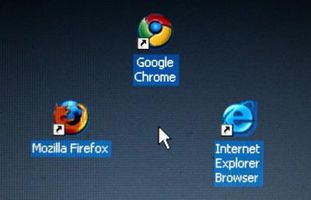
páginas del sitio web de marcadores en el navegador web es una manera de almacenar sus sitios favoritos y encontrar de nuevo rápidamente. Todos los navegadores web permiten exportar los favoritos para que pueda usarlos en otro navegador en su propia computadora o un navegador en otro ordenador o dispositivo móvil. Una vez que haya exportado el archivo, utilice la herramienta de importación del otro navegador para agregar los favoritos exportados a los marcadores Web.Instrucciones
explorador de Internet
1 Lanzar Microsoft Internet Explorer. Haga clic en el botón "Favoritos" con el icono de estrella en la barra de menú de navegación. Haga clic en el botón de flecha hacia abajo junto a "Añadir a Favoritos". Haga clic en "Importar y Exportar" del menú contextual.
2 Haga clic y activar la opción "Exportar a un archivo" botón de opción y, a continuación, haga clic en el botón "Siguiente". Haga clic en la casilla de verificación junto a los favoritos en el ¿Qué le gustaría cuadro de diálogo para la exportación. Haga clic en Siguiente."
3 Haga clic y resalte la carpeta que desea exportar. Para exportar todas las carpetas de marcadores y subcarpetas, haga clic en la carpeta "Favoritos" en la parte superior del árbol de menús de la carpeta. Haga clic en el botón "Examinar" para buscar y seleccionar un lugar de almacenamiento para el archivo exportado. Haga clic en "Siguiente" y luego "Exportar" para exportar sus favoritos.
Google Chrome
4 Inicia Google Chrome. Haga clic en el botón "Configuración" con el icono de llave inglesa en la barra de menú de navegación. Haga clic en "Marcadores" seguido de "Administrador de marcadores" en el menú contextual.
5 Haga clic en el botón "Organizar" en el menú superior. Haga clic en "Exportar Marcadores" desde el menú desplegable. Esto abre la ventana Guardar como.
6 Vaya a su equipo preferido guardar ubicación para el archivo exportado. Haga clic en el botón "Guardar" para exportar sus favoritos de Google Chrome.
Mozilla Firefox
7 Lanzar Mozilla Firefox. Haga clic en "Marcadores" en el menú principal y, a continuación, haga clic en "Mostrar todos los marcadores" del menú desplegable. Esto abre el cuadro de diálogo Biblioteca.
8 Haga clic y resalte la carpeta de marcadores que desea exportar en el panel de la izquierda. Haga clic en el botón "Importar y Copia de seguridad" en el menú de navegación superior. Haga clic en "Exportar HTML" en el menú desplegable.
9 Vaya a su equipo preferido guardar ubicación para el archivo exportado. Haga clic en el botón "Guardar" para exportar los favoritos de Firefox.
Consejos y advertencias
- Todos los navegadores Web exportar sus favoritos marcados como un archivo de HyperText Markup Language para asegurar la compatibilidad con otros navegadores.
